電腦怎么樣一鍵重裝系統(tǒng)win7?
現(xiàn)在的電腦品牌五花八門,有些人用一些大家熟知的大牌子,也有人追求個(gè)性化,選一些小眾品牌。不管怎樣,現(xiàn)在的技術(shù)進(jìn)步非常之快,電腦的處理速度、顯示效果等等,確實(shí)可以說是沒得挑。不過呢,再牛的電腦,也有可能遇到性能下降的那一天。這總是會(huì),你會(huì)怎么辦呢?建議直接一鍵重裝系統(tǒng),以下是win7的詳細(xì)教程講解!

一、重裝系統(tǒng)必備工具
免費(fèi)好用的裝機(jī)工具:一鍵重裝系統(tǒng)軟件(點(diǎn)擊紅字下載)
二、一鍵重裝win7系統(tǒng)要注意什么?
1. 備份重要數(shù)據(jù):這個(gè)真的得放在第一位!重裝系統(tǒng)會(huì)清空C盤的數(shù)據(jù),包括你的桌面文件、下載文件夾等。所以,一定要記得備份!
2. 確保電源穩(wěn)定:重裝系統(tǒng)需要一定的時(shí)間,這期間電腦必須保持電源穩(wěn)定。
3. 關(guān)閉安全工具:電腦上的殺毒軟件和安全工具,會(huì)在我們重裝系統(tǒng)時(shí)誤報(bào)或者阻止安裝,導(dǎo)致安裝失敗。
三、一鍵式系統(tǒng)重裝怎么進(jìn)行
第一步,請(qǐng)檢查“韓博士裝機(jī)大師”是否已保存到您的電腦桌面。找到該軟件圖標(biāo)后,雙擊啟動(dòng),然后在主界面上選擇“開始重裝”,以啟動(dòng)安裝流程。
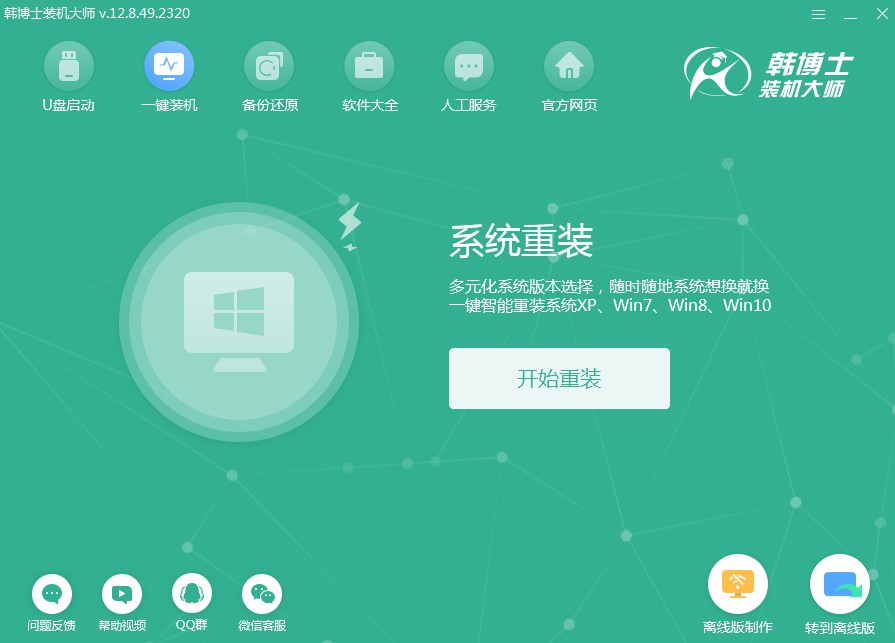
第二步,系統(tǒng)現(xiàn)在進(jìn)行環(huán)境監(jiān)測(cè),請(qǐng)您不用干預(yù)。等到檢測(cè)結(jié)束后,只要點(diǎn)擊“下一步”,就能繼續(xù)進(jìn)行后續(xù)的操作。
第三步,到了“選擇系統(tǒng)”這一步,重要的是要選對(duì)你需要的win7系統(tǒng)文件,然后把它下載安裝到電腦上。
第四步,系統(tǒng)文件正在下載,請(qǐng)?jiān)谙螺d完成后再進(jìn)行下一步操作,無需對(duì)當(dāng)前過程進(jìn)行任何干預(yù)。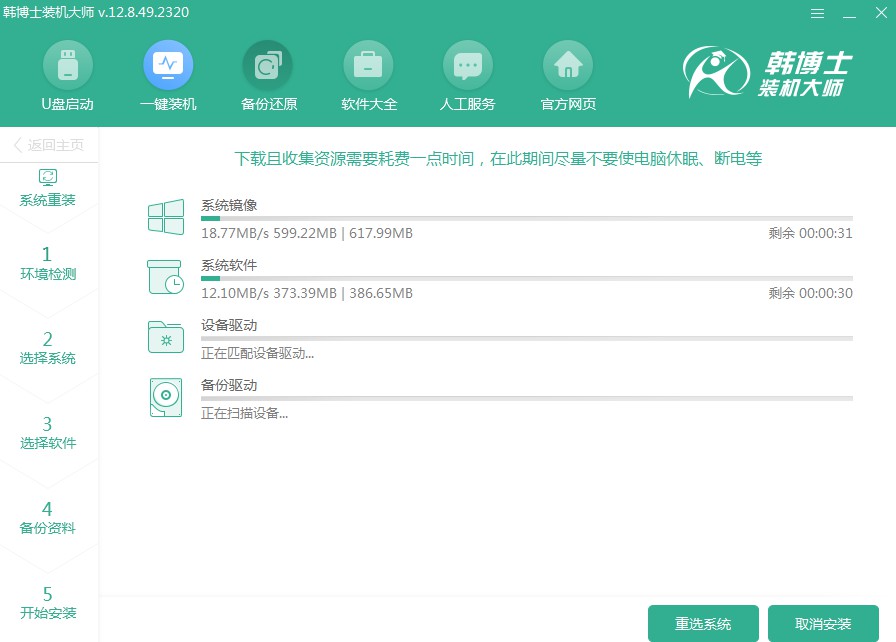
第五步,系統(tǒng)正在進(jìn)行部署安裝,請(qǐng)等到這一過程完全結(jié)束后,再點(diǎn)擊“立即重啟”。
第六步,請(qǐng)通過按“↑”或“↓”箭頭鍵來選擇,選定第二個(gè)選項(xiàng)后,按下回車以進(jìn)入PE系統(tǒng)。
第七步,進(jìn)入PE模式后,Windows7的安裝會(huì)自動(dòng)進(jìn)行,您無需介入。一旦安裝完成,請(qǐng)按下“立即重啟”按鈕。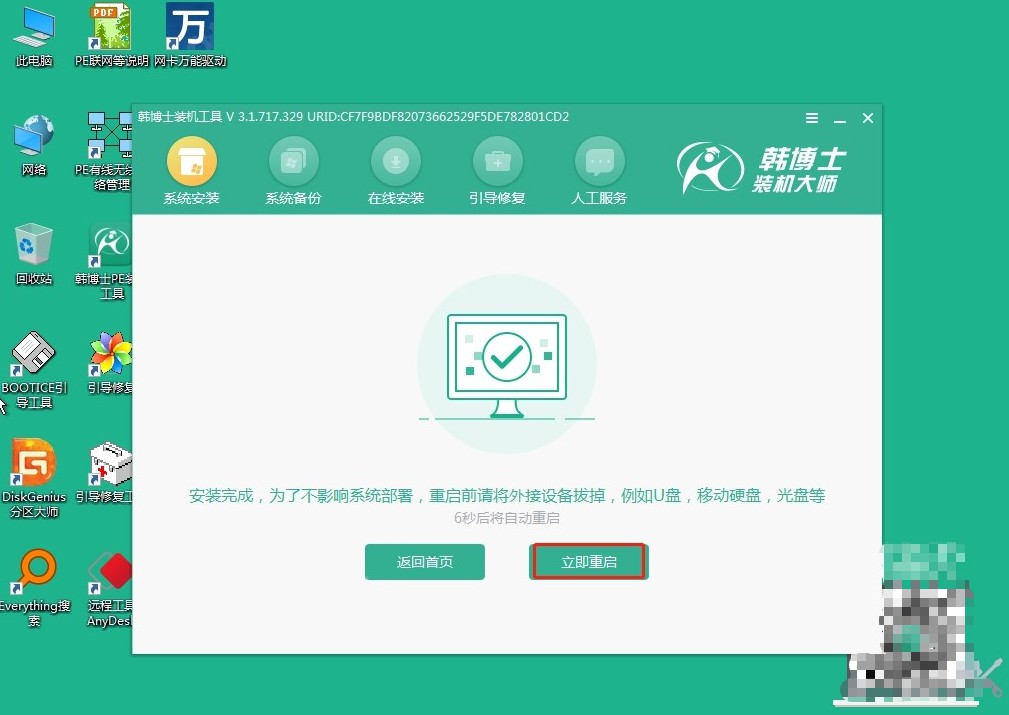
第八步,電腦重啟后出現(xiàn)Windows 7桌面,說明Windows 7系統(tǒng)已經(jīng)成功安裝到您的電腦里了。
詳細(xì)的電腦一鍵重裝系統(tǒng)win7的教程講解,今天就到這里結(jié)束啦!大家要是覺得自己電腦用久了變慢,不妨直接一鍵重裝系統(tǒng)。重裝之后,電腦運(yùn)行流暢多了。而重裝方法,其實(shí)一鍵重裝系統(tǒng)不僅沒那么復(fù)雜,還特別省心省事,快來試試韓博士一鍵重裝吧!

